
Αν είστε φοιτητής, δάσκαλος, υπάλληλος ή απλώς πολίτης Διαδικτύου, υπάρχουν στιγμές που πρέπει να συγκεντρώσετε πολλές πληροφορίες σχετικά με ένα συγκεκριμένο θέμα. Η διαδικασία ξεκινά συνήθως με μια ενιαία σελίδα αναζήτησης Google και καταλήγει σε πολλαπλές καρτέλες, ίσως και σε πολλαπλά παράθυρα, με αποσπάσματα χρήσιμων πληροφοριών που διαχέονται σε διαφορετικές ιστοσελίδες.
Δεν υπάρχει κανένας τρόπος που θα θυμάστε όλα αυτά, που είναι όπου το πακέτο της Apple app Mac και iOS Notes έρχεται σε Θα έπρεπε να χρησιμοποιείτε τις σημειώσεις της Apple για iOS και OS X; Θα έπρεπε να χρησιμοποιείτε τις σημειώσεις της Apple για iOS και OS X; Για πρώτη φορά από την κυκλοφορία του, οι Σημειώσεις της Apple για OS X και iOS ίσως αξίζει να εξεταστούν. Διαβάστε περισσότερα . Αυτό το δωρεάν εργαλείο μπορεί να είναι ένα απαραίτητο ερευνητικό βοήθημα τόσο σε υπολογιστή όσο και σε φορητή συσκευή.
Εδώ είναι πώς να το χρησιμοποιήσετε σωστά και μερικές εναλλακτικές λύσεις στις οποίες μπορείτε να απευθυνθείτε.
Γιατί η Apple σημειώνει;
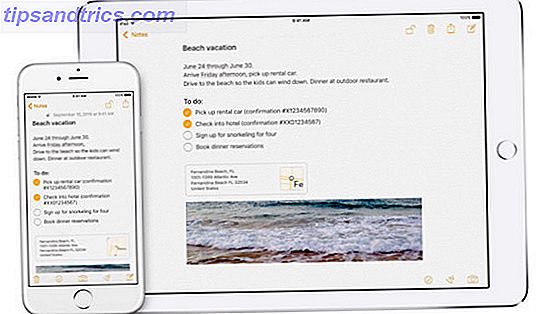
Πολλοί χρήστες συχνά αγνοούν τις ενσωματωμένες εφαρμογές της Apple και είμαι ένοχος γι 'αυτό εγώ. Ωστόσο, ορισμένες εφαρμογές όπως το πρόγραμμα περιήγησης Safari και η εφαρμογή Photos είναι πραγματικά κορυφαίες. Από την ενημέρωση του iOS 9, η εφαρμογή Notes έχει προστεθεί στη λίστα.
Σε αυτήν την ενημερωμένη έκδοση, η εφαρμογή Notes συγκέντρωσε την πολύ απαραίτητη υποστήριξη μορφοποίησης, σήμανση εικόνας, δυνατότητα σκιαγράφησης και επεκτάσεις φύλλου κοινόχρηστων στοιχείων. Και με κάθε ενημέρωση, έχουν πάρει νέα κόλπα, συμπεριλαμβανομένων των κλειδωμένων σημειώσεων και της δυνατότητας συνεργασίας. Το καλύτερο από όλα, ο συγχρονισμός iCloud για σημειώσεις μεταξύ πολλών συσκευών της Apple λειτουργεί πραγματικά! Αυτό μου δίνει την πεποίθηση ότι η Apple είναι αποφασισμένη να υποστηρίξει και να βελτιώσει την εφαρμογή.
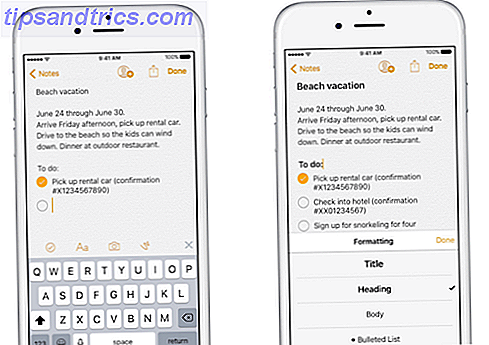
Οι σημειώσεις της Apple itself είναι ένα πολύ απλό εργαλείο λήψης σημειώσεων. Δεν μπορείτε να δημιουργήσετε ούτε υποφακέλους ούτε να προσθέσετε ετικέτες στο iOS, αλλά αυτό που κάνει, το κάνει καλά. Και ενώ η Evernote μπορεί να κάνει flip-flop για τη στρατηγική της 3 φορές το χρόνο Οι καλύτερες εναλλακτικές λύσεις για το Evernote Χρειάζεστε σήμερα τις καλύτερες εναλλακτικές λύσεις για το Evernote που χρειάζεστε σήμερα Η πρόσφατη αύξηση των τιμών της Evernote και ο περιορισμός δύο συσκευών για το ελεύθερο σχέδιο διαταράσσουν τη ροή εργασίας σας ; Τότε, ήρθε η ώρα να ρίξετε μια ματιά σε μερικές από τις καλύτερες εναλλακτικές λύσεις της Evernote. Διαβάστε περισσότερα, αλλάζοντας την τιμολογιακή της πολιτική και τη διεπαφή, περιορίζοντας τα χαρακτηριστικά όταν το κρίνουν κατάλληλο, δεν υπάρχει τίποτα από αυτό με την Apple Notes.
Είναι η απλή και barebones φύση που κάνει τις σημειώσεις της Apple τόσο χρήσιμες 10 Συμβουλές για να αξιοποιήσετε στο έπακρο τις σημειώσεις της Apple για το OS X 10 Συμβουλές για να αξιοποιήσετε στο έπακρο τις σημειώσεις της Apple για το OS X Έχετε μεταβεί στην εξαιρετικά βελτιωμένη εφαρμογή Notes της Apple; Ακολουθούν μερικές συμβουλές για τη βελτίωση της ροής εργασίας σας. Διαβάστε περισσότερα . Δεν χρειάζεται να εγκαταστήσετε μια επέκταση που μπορεί να είναι buggy ή πολύ βαρύ. Δεν χρειάζεται να ασχοληθούμε με την περίπλοκη διεπαφή ενός πλήρους ερευνητικού εργαλείου. Δεν υπάρχει ανησυχητική μάχη ενάντια στο UI.
Για να συγκρίνετε και να αντιπαραβάλλετε με το Evernote, μπορείτε να χρησιμοποιήσετε την υπηρεσία σε δύο συσκευές μόνο δωρεάν και δεν υπάρχει υποστήριξη εκτός σύνδεσης σε κινητές συσκευές. Φυσικά η Evernote διαθέτει χαρακτηριστικά νεροχύτη κουζίνας, ενσωμάτωση με άλλες υπηρεσίες και το μερίδιο των χρηστών από το λιοντάρι.
Αλλά για τους περισσότερους ανθρώπους εκεί έξω, οι Σημειώσεις θα λειτουργήσουν ως ένας γρήγορος, πάντα-εκεί, και εύκολος τρόπος συλλογής και οργάνωσης πληροφοριών από τον ιστό. Είναι επίσης εξαιρετικό για τη συγκέντρωση της έρευνας σε οποιοδήποτε θέμα.
Χρήση των σημειώσεων της Apple ως ερευνητικού εργαλείου
Πρώτον, θα πρέπει να βεβαιωθείτε ότι χρησιμοποιείτε το iOS 9 και παραπάνω στο iPhone ή στο iPad σας και το OS X El Capitan ή παραπάνω στο Mac σας. Θα πρέπει επίσης να βεβαιωθείτε ότι ο συγχρονισμός iCloud για σημειώσεις είναι ενεργοποιημένος σε όλες σας τις συσκευές, κάτω από τις ρυθμίσεις iCloud.
Στη συνέχεια, αν υποθέσουμε ότι το μεγαλύτερο μέρος της έρευνας σας γίνεται στο Mac, θα πρέπει πραγματικά να χρησιμοποιείτε το Safari. Εξαιτίας της ενσωμάτωσης φύλλου Share. Εάν είστε χρήστης του Chrome, είστε ανοιχτοί στο κρύο, καθώς δεν υπάρχει επέκταση για εσάς. Θα χρειαστεί να καταφύγετε στο κλασικό "αντίγραφο, μετάβαση σε ασκήσεις σημειώσεων, επικόλλησης".
Αλλά για τους χρήστες του Safari, τα πράγματα είναι πολύ πιο εύκολα.
Πείτε ότι βρίσκεστε σε μια ιστοσελίδα που περιέχει χρήσιμες πληροφορίες σχετικά με το θέμα και θέλετε να το αποθηκεύσετε. Απλά επισημάνετε το κείμενο, κάντε δεξί κλικ, επιλέξτε Κοινή χρήση και, στη συνέχεια, Σημειώσεις .
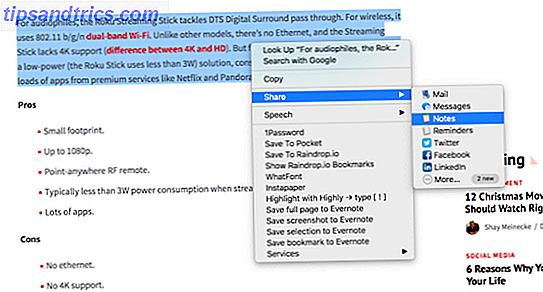
Θα δείτε ένα αναδυόμενο παράθυρο με το επιλεγμένο κείμενο εκεί. Επιλέξτε τη σημείωση που θέλετε να την αποθηκεύσετε ή δημιουργήστε μια νέα σημείωση. Κάντε κλικ στην επιλογή Αποθήκευση και τελείωσε.
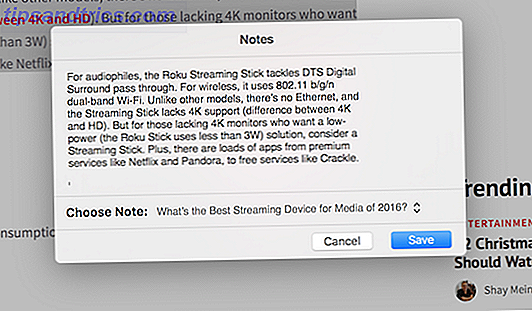
Θέλετε να αποθηκεύσετε το σύνδεσμο στη σελίδα στην οποία βρίσκεστε; Κάντε κλικ στο κουμπί Κοινή χρήση από τη γραμμή εργαλείων του Safari, κάντε κλικ στο Σημειώσεις, προσθέστε κάποιο κείμενο, εάν θέλετε, επιλέξτε τη σημείωση και πατήστε Αποθήκευση. Όταν μεταβείτε στην εφαρμογή "Σημειώσεις", θα βρείτε μια ωραία προεπισκόπηση του συνδέσμου, συμπεριλαμβανομένου του τίτλου της σελίδας, μιας σύντομης περιγραφής και της εικόνας του χαρακτηριστικού.
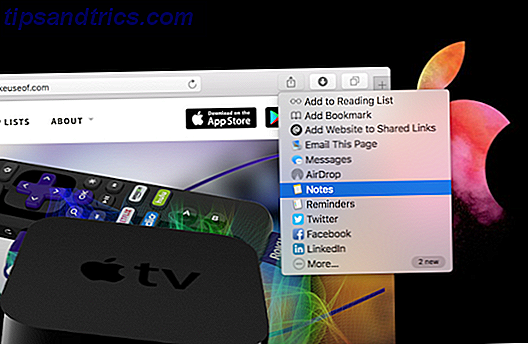
Αυτή η προεπισκόπηση της οπτικής ζεύξης θα είναι πραγματικά χρήσιμη αργότερα, κατά την περιήγηση στη σημείωση, προσπαθώντας να βρούμε έναν σύνδεσμο.
Μπορείτε επίσης να αποθηκεύσετε εικόνες χρησιμοποιώντας το ίδιο δεξί κλικ, Share> Notes method. Όταν αποθηκεύετε την εικόνα, οι σημειώσεις αποθηκεύουν επίσης τον σύνδεσμο από όπου προέρχεται, ακριβώς κάτω από το στοιχείο (πολύ χρήσιμο).
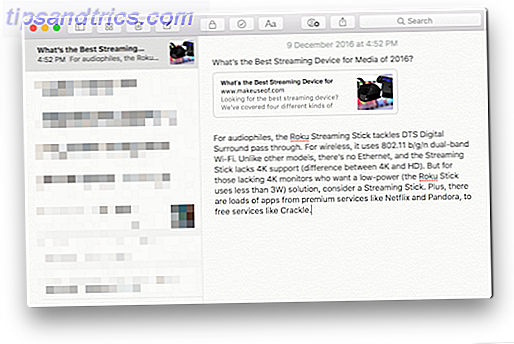
Μόλις η εικόνα βρίσκεται στην εφαρμογή "Σημειώσεις", μπορείτε να την επισημάνετε επίσης (κάντε δεξί κλικ στην εικόνα στην εφαρμογή "Σημειώσεις" και επιλέξτε "Μαρκαρίσματος").
Λειτουργεί παρόμοια με iOS. Όταν είστε μια ιστοσελίδα που θέλετε να αποθηκεύσετε, απλώς πατήστε το κουμπί Κοινή χρήση, επιλέξτε Προσθήκη στις σημειώσεις, επιλέξτε τη σημείωση από το αναδυόμενο παράθυρο και πατήστε Αποθήκευση . Μπορείτε επίσης να επισημάνετε κείμενο σε Safari, Mail ή άλλες εφαρμογές, πατήστε Κοινή χρήση που ακολουθείται από Προσθήκη σε σημειώσεις και καθορίστε πού θέλετε να αποθηκευτεί το περιεχόμενο.
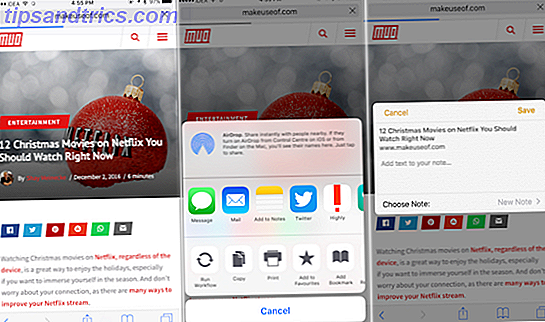
Η επέκταση σημειώσεων στο iOS είναι διαθέσιμη στην πλειοψηφία των εφαρμογών σας, επειδή από τώρα το φύλλο Share είναι βασικά παντού, συμπεριλαμβανομένων διαφόρων εφαρμογών ανάγνωσης και εναλλακτικών προγραμμάτων περιήγησης, καθιστώντας πραγματικά εύκολη την αποστολή συνδέσμων και άλλου περιεχομένου στην εφαρμογή Notes.
Λίγα μειονεκτήματα
Τώρα, ας μιλήσουμε για τα μειονεκτήματα της απλότητας. Όταν επισημάνετε κάποιο κείμενο και το μοιραστείτε με την εφαρμογή Σημειώσεις σε Mac, δεν θα συμπεριληφθεί ο σύνδεσμος προέλευσης από όπου προέρχεται το κείμενο (πολλά "έξυπνα" ερευνητικά εργαλεία όπως το Mammoth το κάνουν αυτό).
Στην iOS, υπάρχει ένα παράξενο σφάλμα (τουλάχιστον ελπίζω ότι είναι ένα σφάλμα), όπου αν επιλέξετε μια ολόκληρη παράγραφο, για παράδειγμα, τέσσερις προτάσεις, στο μενού συμφραζομένων δεν θα εμφανιστεί το κουμπί "Κοινή χρήση". Αλλά αν επιλέξετε δύο προτάσεις, θα μπορείτε να μοιραστείτε το κείμενο απευθείας στην εφαρμογή Notes χρησιμοποιώντας την επέκταση χωρίς να αντιγράψετε / επικολλήσετε. Αυτό σημαίνει ότι εάν πρόκειται να χρησιμοποιήσετε το iPhone σας για να κάνετε πολλές έρευνες, θα πρέπει να αντιγράψετε και να επικολλήσετε κείμενο (το οποίο αποτρέπει λίγο από την πολυπλοκότητα της εφαρμογής Mac).
Μπορείτε ακόμα να επισημάνετε και να αντιγράψετε κείμενο, να πατήσετε το κουμπί Κοινή χρήση και στη συνέχεια να προσθέσετε σε σημειώσεις και να επικολλήσετε το αντιγραμμένο κείμενο στο πλαίσιο για να αποθηκεύσετε τόσο έναν σύνδεσμο όσο και κάποιο περιεχόμενο σελίδας. Ας ελπίσουμε ότι η Apple θα διορθώσει αυτό σε μια μελλοντική ενημέρωση iOS.
Εναλλακτικά ερευνητικά βοηθήματα
Είναι τελείως πιθανό ότι για διάφορους λόγους (για παράδειγμα, η αδυναμία μετάβασης από το Chrome στο Safari σε Mac), μπορεί να σας κρατήσει από την εφαρμογή Σημειώσεις. Ίσως η απλότητα της εφαρμογής Notes δεν είναι μόνο για σας, και χρειάζεστε περισσότερα. Υπάρχουν μερικές λύσεις για εσάς.
Mammoth - Το Mammoth είναι ένα ισχυρό εργαλείο έρευνας που μεταμφιέζεται ως ένα εργαλείο που λαμβάνει γνώση από τη συνεργασία. Είναι η επέκταση του Chrome που είναι ο πραγματικός νικητής. Μόλις ενεργοποιηθεί, εμφανίζεται ως πλαϊνή μπάρα. Μπορείτε να μεταφέρετε και να αποθέσετε κείμενο, εικόνες ή συνδέσμους σε μια σημείωση και να προσθέσετε σχόλια σε ό, τι προσθέτετε, για να σας δώσουμε ένα πλαίσιο.
Το Mammoth διαθέτει επίσης εφαρμογές για iPhone και Android, ώστε να μπορείτε να χρησιμοποιήσετε την ίδια ενσωμάτωση φύλλων μεριδίων για να στείλετε περιεχόμενο στην εφαρμογή. Η εφαρμογή είναι δωρεάν για προσωπική χρήση, με απεριόριστες κάρτες και συμμετέχοντες και αποθήκευση μέχρι 5 GB. Εάν θέλετε περισσότερα, μπορείτε να πληρώσετε 3, 99 δολάρια ανά μήνα για αποθήκευση 50 GB, προεπισκόπηση εγγράφων και απεριόριστες μεταφορτώσεις αρχείων.
Gistnote Highlighter - Μια άλλη επέκταση του Chrome που διευκολύνει την παρακολούθηση σημαντικών πληροφοριών επισημαίνοντάς την. Αφού επισημάνετε τα πράγματα χρησιμοποιώντας διαφορετικά χρώματα σε διαφορετικές σελίδες, μπορείτε να χρησιμοποιήσετε τη λειτουργία "Συλλογές" για να την οργανώσετε.
Χρησιμοποιήστε μια εναλλακτική εφαρμογή που λαμβάνει σημειώσεις από πολλές πλατφόρμες - αυτές τις μέρες είναι δύσκολο να περάσετε μια εβδομάδα χωρίς να εμφανιστεί ένα νέο εργαλείο λήψης σημειώσεων στο διάγραμμα App Store. Και μπορείτε να χρησιμοποιήσετε ένα εργαλείο που θυμίζει σημειώσεις, όπως το Simplenote, το Evernote ή το OneNote, για να επιτύχετε κάτι παρόμοιο. Αν θέλετε να μείνετε στο σύμπαν της Apple, ελέγξτε την πρόσφατα κυκλοφορούμενη εφαρμογή Bear.
Αν είστε άνθρωπος του Chrome και είστε έτοιμοι να υιοθετήσετε ένα νέο, αν και περίπλοκο σύστημα για έρευνα, δείτε τις καλύτερες επεκτάσεις που έχουμε παραγγείλει εδώ Γυρίστε το Chrome σε έναν ερευνητικό κόμβο με αυτές τις επεκτάσεις Γυρίστε το Chrome σε ένα ερευνητικό κέντρο με Αυτές οι επεκτάσεις Το Διαδίκτυο είναι ένας θαυμάσιος πόρος για τους φοιτητές, αλλά αυτές οι επεκτάσεις Chrome μπορούν να διευκολύνουν τη διαδικασία εύρεσης, σήμανσης, οργάνωσης και αναφοράς των πληροφοριών. Διαβάστε περισσότερα .
Μια άλλη χρήση για σημειώσεις: ένας κουβάς συνδέσεων
Η τρέχουσα κατάσταση των εργαλείων bookmarking δεν είναι τόσο μεγάλη. Έχω προσωπικά προσπαθήσει να χρησιμοποιήσω δύο νέα εργαλεία - Raindrop και Stash - αλλά τίποτα δεν κολλάει. Θα καταλήξω απλά να επιστρέψω στον Pinboard, και πάλι (αλλά δυσκολεύομαι να προτείνω το Pinboard στους περισσότερους ανθρώπους, λόγω του σχεδόν ανύπαρκτου UI).
Εάν είστε το είδος του ατόμου που δεν είναι ικανοποιημένος με τον ενσωματωμένο διαχειριστή σελιδοδεικτών στο πρόγραμμα περιήγησής σας και πιστεύετε ότι οι λύσεις τρίτων είναι είτε υπερβολικά συγκλονισμένες είτε οργανωμένες με τρόπο που δεν έχει νόημα για εσάς, δοκιμάστε να χρησιμοποιήσετε την εφαρμογή Σημειώσεις ως κουβά σύνδεσης.
Επειδή η εφαρμογή Σημειώσεις προσθέτει προεπισκόπηση συνδέσεων για κάθε σελίδα στην οποία εισέρχεστε, κάνει πολύ εύκολη την αποθήκευση και την οργάνωση συνδέσμων σε διαφορετικές σημειώσεις. Και καθώς είναι απλά σύνδεσμοι κειμένου κάτω από το κείμενο, είναι πολύ εύκολο να εισέλθετε, να αναδιατάξετε και να διαγράψετε συνδέσμους αργότερα. Είτε πρόκειται για ερευνητικούς σκοπούς, είτε απλά για την οργάνωση των αγαπημένων σας. Θα πρέπει να δώσετε ένα πλάνο.
Χρησιμοποιείτε σημειώσεις της Apple;
Οι σημειώσεις της Apple δεν είναι για όλους, αλλά έχουν γίνει αρκετά αναθεωρημένες τα τελευταία χρόνια, γεγονός που καθιστά ένα πολύ πιο βιώσιμο εργαλείο από ό, τι όταν εμφανίστηκε για πρώτη φορά. Μορφοποίηση, σήμανση, σωστό πρόγραμμα-πελάτη Mac και το πρόσφατα βελτιωμένο μέγεθος κειμένου στην εφαρμογή Mac 11 MacOS Sierra Τα πράγματα που δεν μπορούσατε να κάνετε στο El Capitan 11 MacOS Sierra Τα πράγματα που δεν μπορείτε να κάνετε στο El Capitan Κάθε νέα έκδοση macOS εισάγει νέα κόλπα και τα χαρακτηριστικά γνωρίσματα, και MacOS Sierra δεν αποτελεί εξαίρεση. Διαβάστε περισσότερα για να γίνει μια γνήσια εναλλακτική λύση για την Evernote Σκέψη της μετάβασης από το Evernote στις σημειώσεις της Apple; Εδώ είναι πώς σκεφτόμαστε τη μετάβαση από Evernote στις σημειώσεις της Apple; Εδώ είναι πώς η Apple έχει δωρεάν εφαρμογή σημειώσεων, και έλαβε μια αρκετά σημαντική αναθεώρηση με iOS 9 και El Capitan. Αλλά θα πρέπει να ρίξετε το Evernote γι 'αυτό; Αυτο εξαρταται. Διαβάστε περισσότερα και OneNote, αν και ελαφριά και απλή.
Ποια είναι η αγαπημένη σας εφαρμογή για σημειώσεις; Έχετε προσαρμοσμένη ροή εργασίας; Μοιραστείτε μαζί μας στα παρακάτω σχόλια.
Image Credit: Η NIKITA LEVRINTS μέσω του Shutterstock.com



